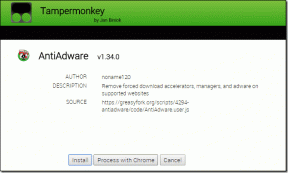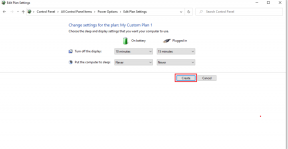Sådan slår du skærmbilledelyd fra i Android
Miscellanea / / November 29, 2021
Så du har lige taget et skærmbillede, mens din telefon var på lydløs og boom, du hørte optagelyden. Hvad? Hvorfor skete det? Er der noget galt med din telefon? Nix.

Hvis du ejer en lager Android enhed såsom Google Pixel, en af Nokia-seriens telefoner, Xiaomi Mi A1 eller Mi A2 osv., de deaktiverer ikke screenshot-lyden, selvom du holder din telefon i lydløs eller vibrationstilstand. Underligt men sandt.
Ikke alle er så heldige som Redmi- eller OnePlus-brugere, der har en indbygget indstilling til at slå skærmbillede fra lyd eller endda Samsung-brugere, der simpelthen skal holde deres telefon i lydløs tilstand for at undgå screenshot lyd.
Nå, hvis du ejer en Android-enhed, der ikke giver mulighed for at deaktivere skærmbilledelyd, skal du ikke bekymre dig. I dette indlæg fortæller vi dig alternative metoder til at tage skærmbilleder uden lyd.
Lad os begynde.
1. Brug Google Assistant
Alle Android-telefoner, der kører Android Lollipop+, leveres forudinstalleret med Google Assistant. Assistenten
, blandt andre fede ting, kommer med en evne til at tage skærmbilleder. Og gæt hvad? Der er ingen lyd, når du tager et skærmbillede med Google Assistant i enhver lydtilstand. Det betyder, at selvom alle lyde er aktiveret, vil du ikke høre nogen skærmbilledelyd via denne metode.For at tage et skærmbillede ved hjælp af Google Assistant skal du åbne den skærm, du vil tage. Hold derefter startknappen nede, indtil Assistent dukker op. Tryk på indstillingen Del skærmbillede. Du vil derefter se listen over de apps, hvor du kan dele skærmbilledet. Vælg appen. Hvis du ikke kan se indstillingen Del skærmbillede, skal du skrive eller sig kommandoen "Tag et skærmbillede."


Bemærk: Skærmbilledet taget via denne metode vil ikke blive gemt i dit galleri. Du skal vælge indstillingen Upload til Google Fotos fra delingsmulighederne for at gemme den på din telefon.
2. Download tredjeparts screenshot-app
Hvis du ikke kan lide ovenstående metode, har du en anden mulighed for at downloade visse tredjeparts screenshot-apps, der aktiverer denne funktion.
Nogle af de apps, du kan prøve, er:
1. Skærmbillede Touch
Dette er min favorit på listen. Da jeg tager en masse skærmbilleder relateret til mit arbejde, er det ikke min ting at lave gymnastik med tænd/sluk- og volumenknap. Derfor denne app.
Det er ekstremt nemt at bruge. Når du har installeret appen, skal du trykke på Start optagelsesovervågningstjeneste. Knappen bliver rød, og du vil se et flydende kameraikon. Nu når du har brug for at tage et skærmbillede, skal du blot trykke på dette ikon.


Din telefon vil vibrere efter at have taget skærmbilledet. Men hvis du vil, kan du deaktivere det i appindstillingerne.
Download skærmbillede Touch
2. Skærmbilledeassistent
Hvis du er ikke fan af Google Assistant og kan leve uden det, er der en anden måde at tage skærmbilleder uden lyd ved hjælp af Screenshot Assistant-appen. Med denne app kan du tage skærmbilleder ved at bruge startknappen. Ja, du har gættet rigtigt. Du vil ikke være i stand til at bruge Google Assistant fra startknappen, hvis denne er aktiveret.
Når du har downloadet appen, skal du følge instruktionerne på skærmen for at ændre Assist-appen fra Google til Screenshot Assistant.
Download Screenshot Assistant

Dette var de to metoder til at tage skærmbilleder på Android-enheder uden lyd. Hvis du ejer en Redmi- eller OnePlus-enhed, har de en indbygget indstilling til at slukke for lyden. Her er trinene:
Sluk for skærmbilledelyd på Redmi og OnePlus
Trin 1: Åbn Indstillinger og tryk på Lyd og vibration.

Trin 2: Rul ned og deaktiver indstillingen Screenshot-lyd.

Slå skærmbilledelyd fra på Samsung-enheder
Samsung-enheder har det lidt anderledes. Du skal holde din telefon i lydløs eller vibrerende tilstand for at slå skærmbilledelyd fra. For at gøre det skal du blot sænke ringetonen og meddelelseslydstyrken til et minimum.
Bonustrick: Tag rulning eller skærmbilleder
Selv om Android Pie har tilføjet indbygget funktion til at redigere skærmbilleder på lager Android-enheder mangler de stadig muligheden for at fange rullende skærmbilleder. Selvom du får denne funktion på Samsung-enheder, har du ikke den, hvis du ejer Google Pixel. Hil Google!
Men der er altid en vej. Og løsningen er at downloade en tredjeparts app. Mens mange scrollende screenshot-apps er tilgængelige i Play Butik, kan jeg godt lide Stitch & Share.

Når den er installeret, giver appen dig tre måder at oprette rullende skærmbilleder på. Du kan enten sy eksisterende billeder eller tage flere skærmbilleder, og appen vil sammensætte dem. Til sidst kan du fortsætte med at rulle, og appen laver et langt skærmbillede.
Download Stitch & Share
Nogle andre lange screenshot-apps, som du kan prøve, er:
1. LongShot for langt skærmbillede
2. Stitchcraft gratis
3. Skærmbillede Deltag
4. Scroll Capture
5. Image Combiner
Støjfri skærmbilleder
Så dette var, hvordan man deaktiverer skærmbilledelyd. Selvom det ville have været en bedre mulighed at have en native indstilling, er dette i øjeblikket den bedste måde at opnå det på. Efter at have taget et skærmbillede, hvis du vil tilføje pile og tekst til det, kan du gøre det med disse apps.